Bạn đang xem bài viết Cách chuyển PDF sang JPG chất lượng cao tại Pgdphurieng.edu.vn bạn có thể truy cập nhanh thông tin cần thiết tại phần mục lục bài viết phía dưới.
Việc chuyển PDF sang JPG rất đơn giản và có nhiều cách để thực hiện, bài viết này sẽ hướng dẫn các bạn chuyển PDF sang JPG bằng 3 phần mềm phổ biến nhấ là Adobe Acrobat, Foxit Reader và TaskHelper PDF Converter.
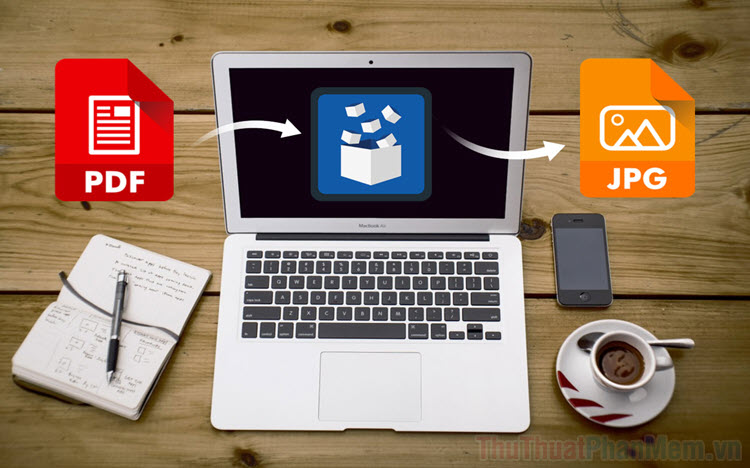
1. Chuyển file PDF sang JPG bằng Adobe Acrobat
Adobe Acrobat là phần mềm chuyên dụng để đọc file PDF và chỉnh sửa file PDF đến từ nhà phát triển ứng dụng Adobe đình đám. Phần mềm Adobe Acrobat được đánh giá rất cao về mặt trải nghiệm và sử dụng.
Trang chủ Adobe Acrobat
Bước 1: Các bạn tiến hành truy cập trang chủ Adobe Acrobat và tải phần mềm về máy để sử dụng.
Bước 2: Sau đó, các bạn Click chuột phải vào file PDF và chọn Open With -> Adobe Acrobat DC để mở bằng phần mềm.
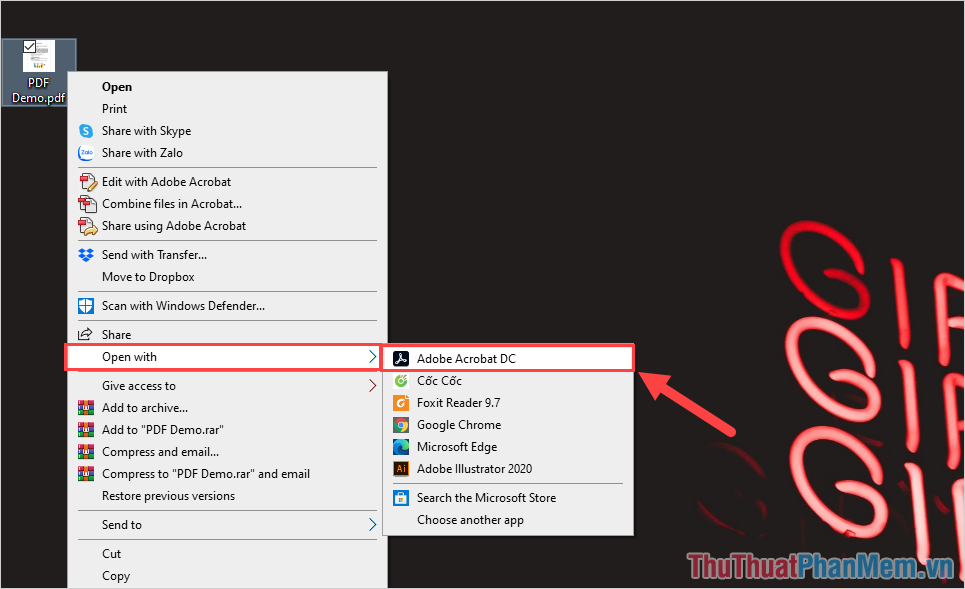
Bước 3: Tại giao diện chính của Adobe Acrobat, các bạn chọn mục Export PDF để xuất file PDF dưới định dạng khác.
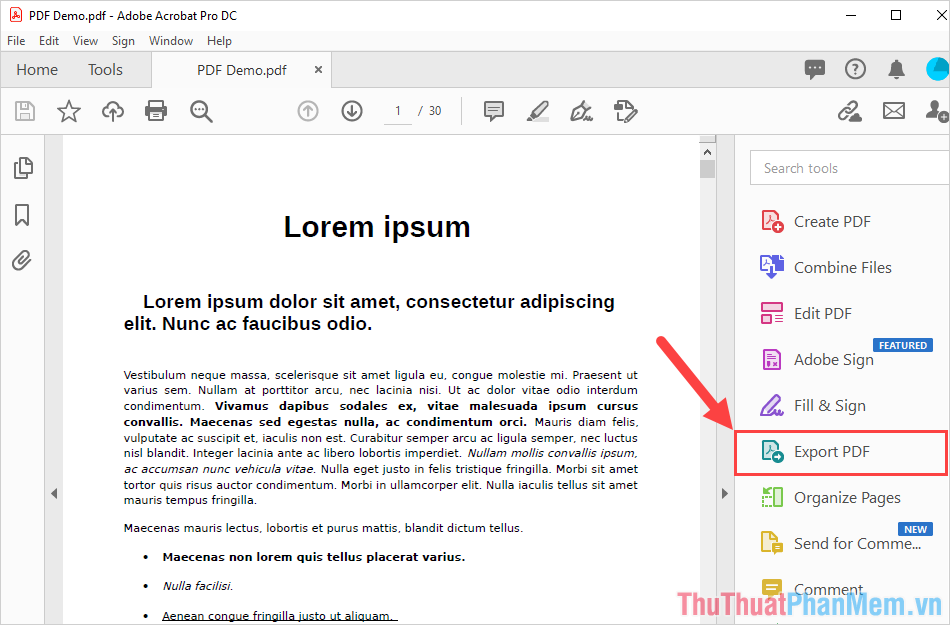
Bước 4: Khi cửa sổ Export xuất hiện, các bạn chọn mục Images (1) và chọn định dạng JPEG(2) (tên đầy đủ của JPG). Cuối cùng, các bạn chọn Export (3) là xong, hệ thống sẽ tự động xuất file PDF thành JPG với chất lượng cao.
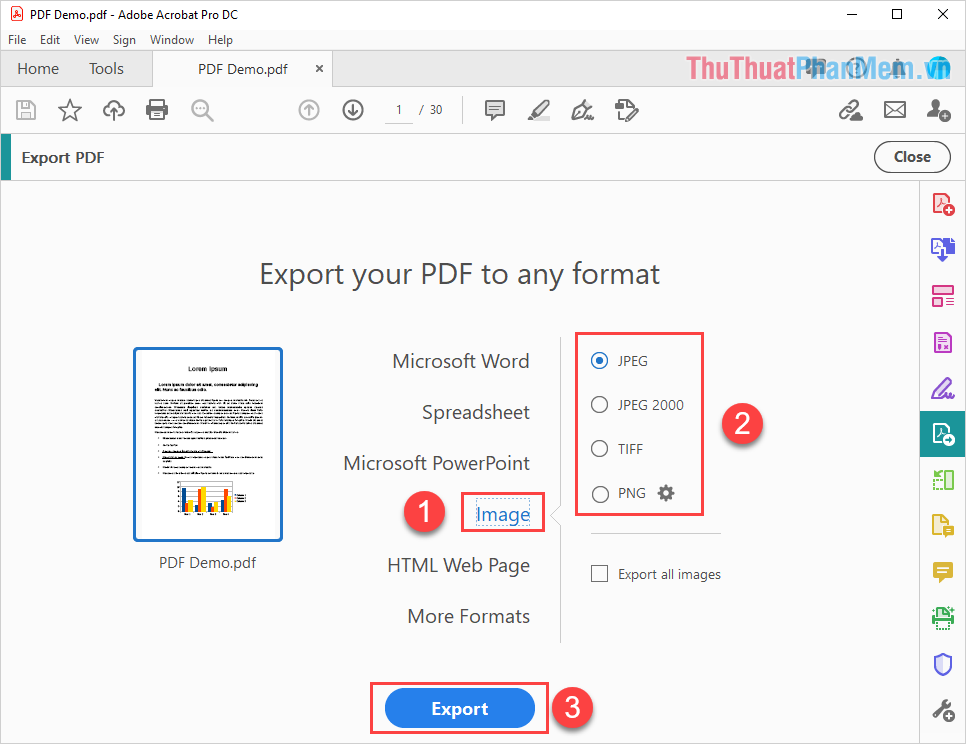
2. Chuyển file PDF sang JPG bằng TaskHelper PDF Converter
TaskHelper PDF Converter là một giải pháp tuyệt vời để chuyển đổi định dạng PDF sang những định dạng khác nhau như: Word, Excel, Images,…
Trang chủ TaskHelper PDF Converter
Bước 1: Các bạn tiến hành truy cập trang chủ của TaskHelper PDF Converter và tải phần mềm về máy để sử dụng.
Bước 2: Sau đó, các bạn tiến hành mở phần mềm để chuyển đổi file PDF sang JPG với chất lượng cao.
Các bạn chọn mục PDF to IMAGE (1) để chọn chế độ chuyển PDF thành ảnh và chọn Add Files (1) để thêm File PDF cần chuyển đổi.
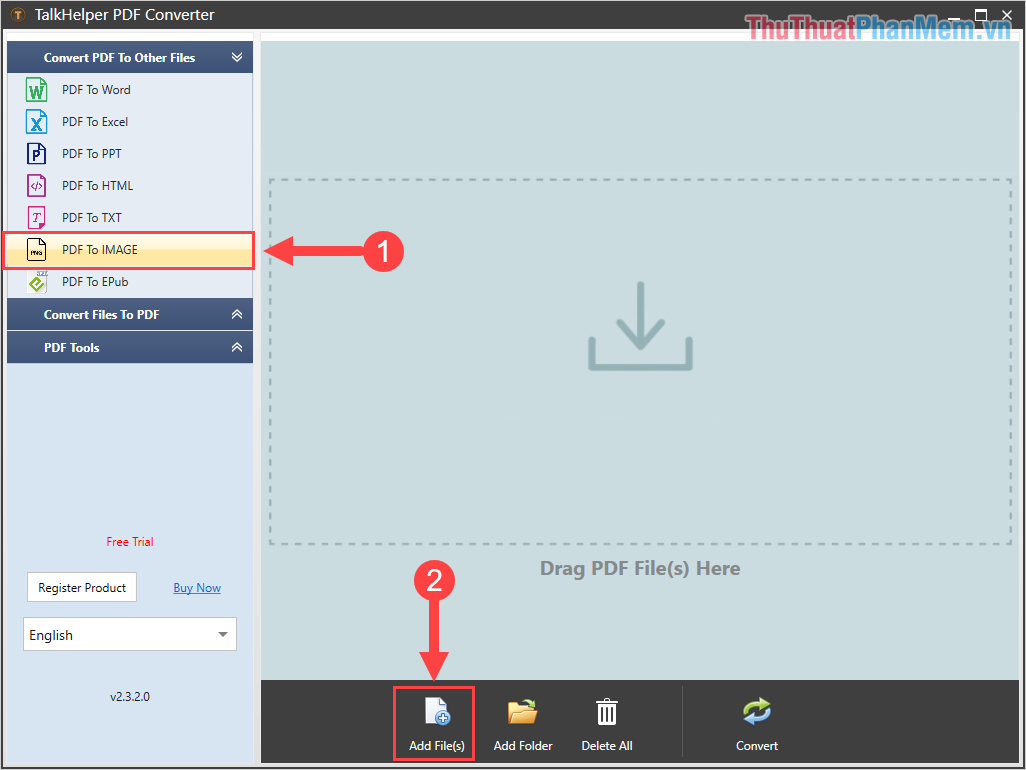
Bước 3: Tiếp theo, các bạn chọn định dạng hình ảnh mình muốn chuyển đổi. Để chuyển đổi PDF sang JPG các bạn chọn mục JPEG (1) và nhấn vào Convert (2) để bắt đầu chuyển đổi.
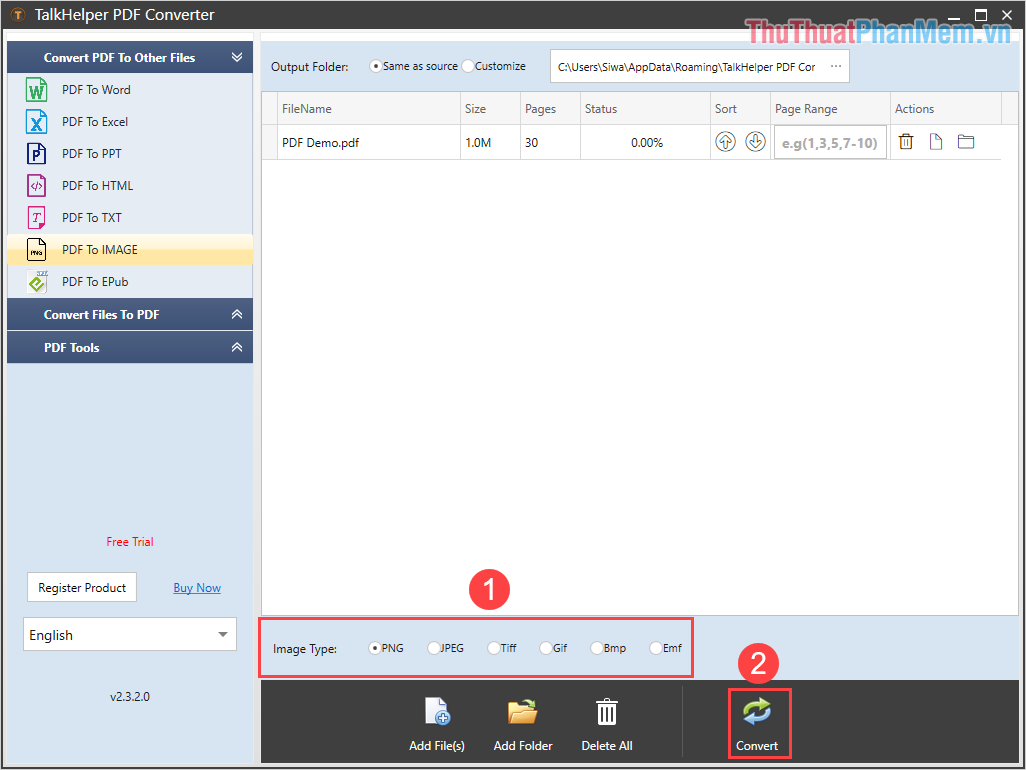
Bước 4: Sau khi quá trình chuyển đổi hoàn tất, các bạn nhấn vào Open để mở thư mục hình ảnh đã được chuyển đổi từ file PDF.
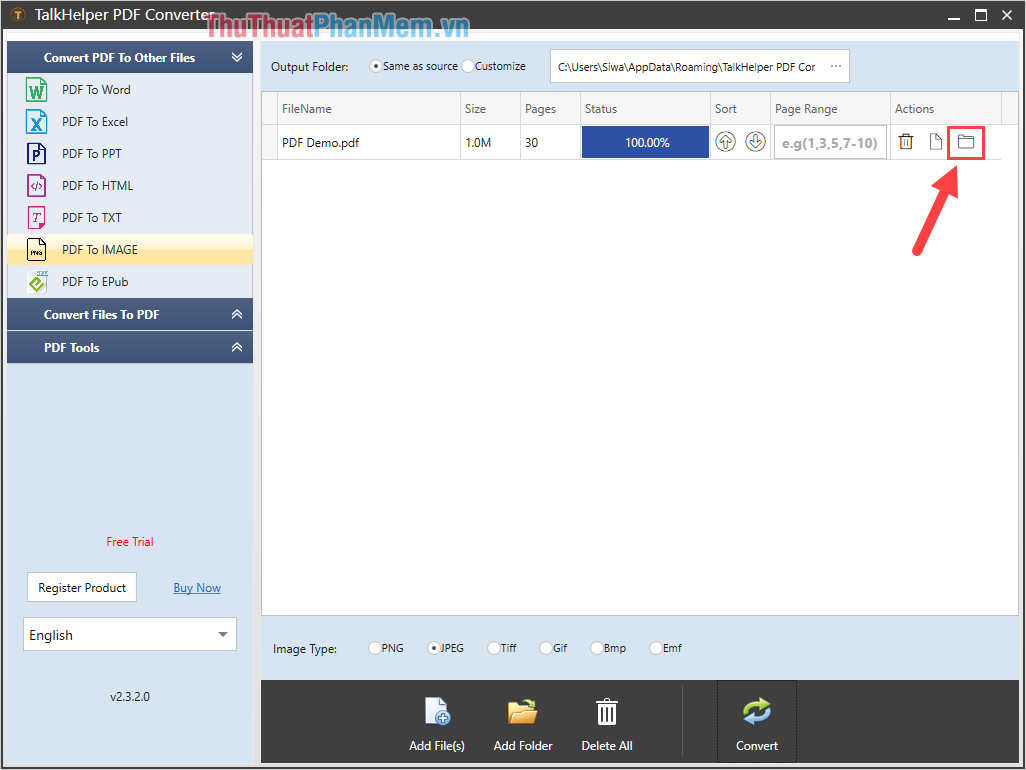
Bước 5: Như vậy là các bạn đã hoàn tất việc chuyển đổi file PDF thành ảnh JPG với chất lượng cao.
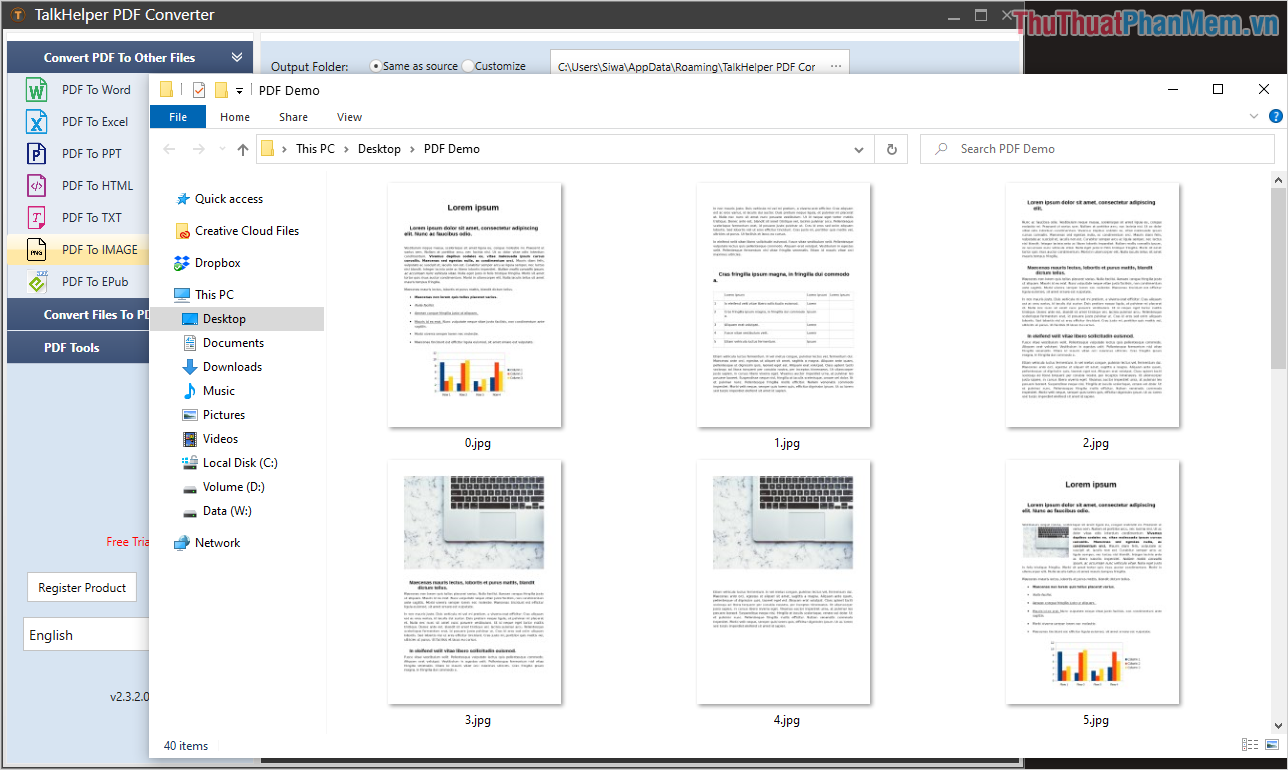
3. Chuyển file PDF sang JPG bằng Foxit Reader
Foxit Reader là dịch vụ đọc, chỉnh sửa file PDF nhanh được rất nhiều người sử dụng tại thị trường Việt Nam.
Trang chủ Foxit Reader
Bước 1: Các bạn tiến hành truy cập trang chủ Foxit Reader để tải phần mềm và cài đặt.
Bước 2: Sau đó, các bạn Click chuột phải vào file PDF và chọn Open With -> Foxit Reader để mở.
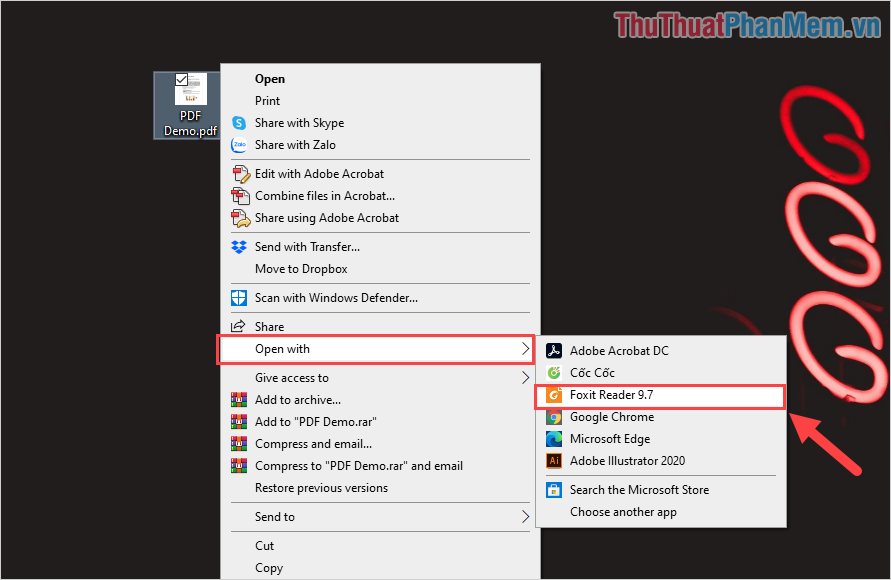
Bước 3: Khi file PDF được mở bằng Foxit Reader, các bạn chọn mục Extras và chọn PDF to JPG.
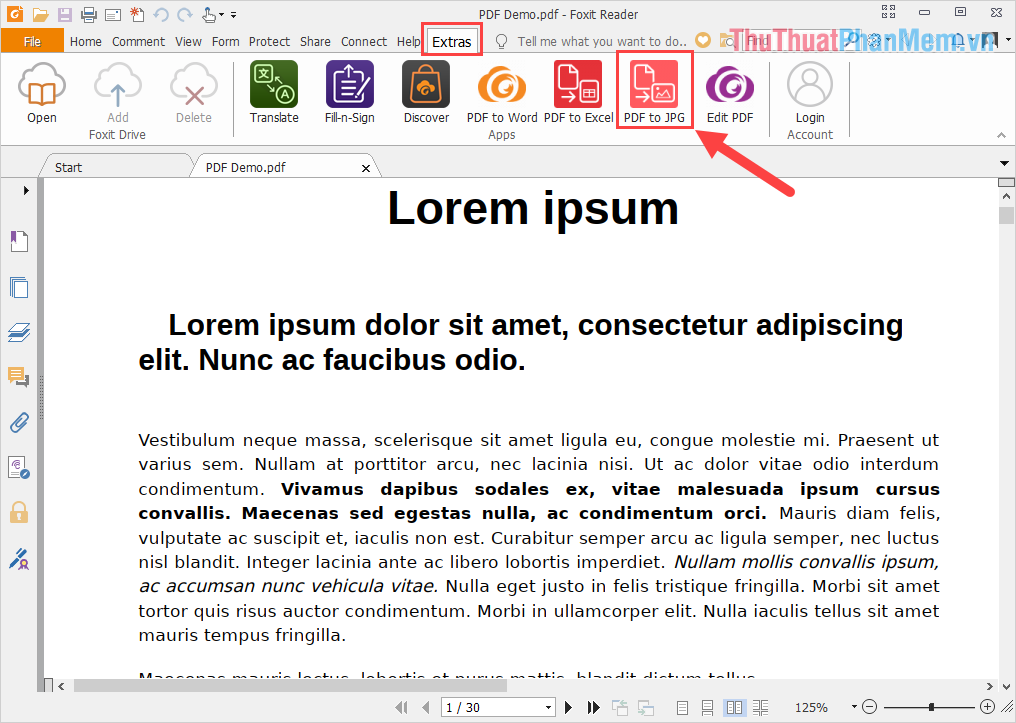
Bước 4: Lúc này Foxit Reader sẽ chuyển các bạn sang Foxit Phantom để sử dụng tính năng chuyển đổi. Tại giao diện chính của Foxit Phantom, các bạn chọn mục Convert (1) và chọn To Image (2).
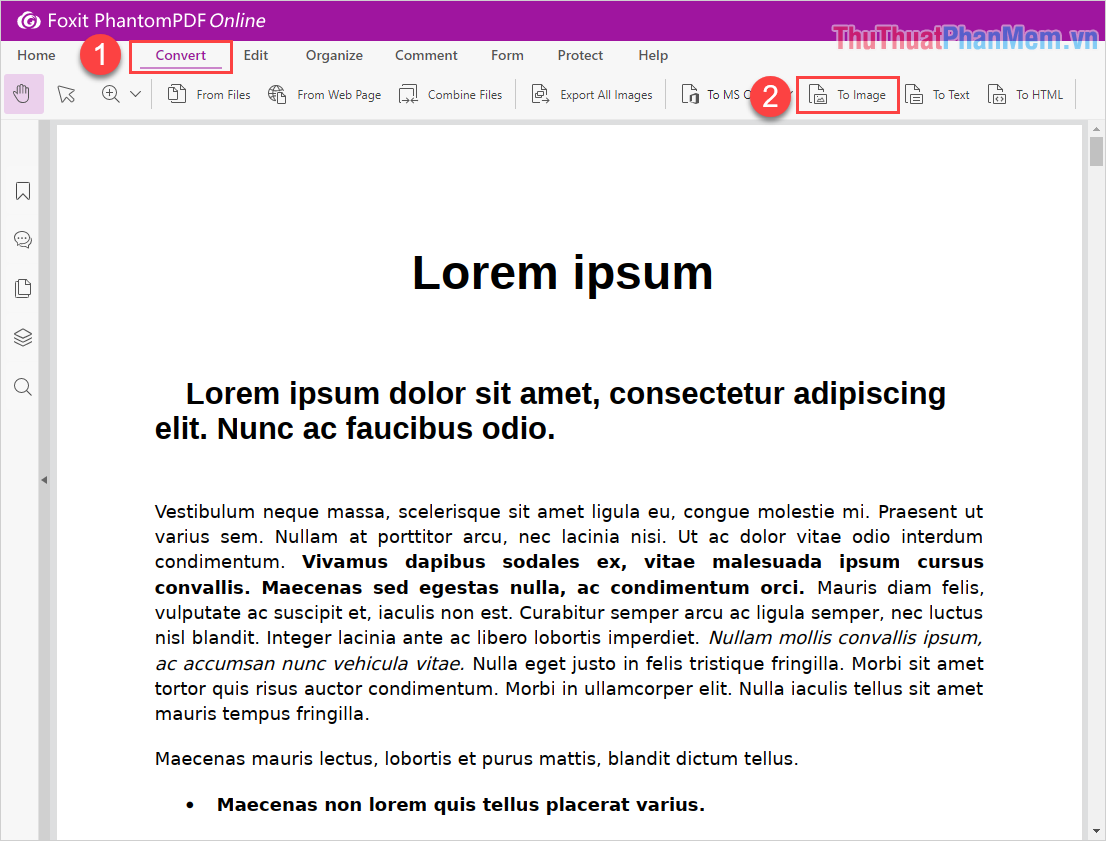
Bước 5: Ngay lập tức, cửa sổ PDF to JPG sẽ xuất hiện cho các bạn chọn độ phân giải cho hình ảnh. Để có được chất lượng ảnh JPG cao, các bạn hãy thiết lập mốc 600 dpi (cao nhất). Về phần định dạng, mặc định Foxit Phantom để định dạng JPG và người sử dụng không thể thay đổi chúng.
Sau đó, các bạn chọn Convert để tiến hành chuyển đổi.
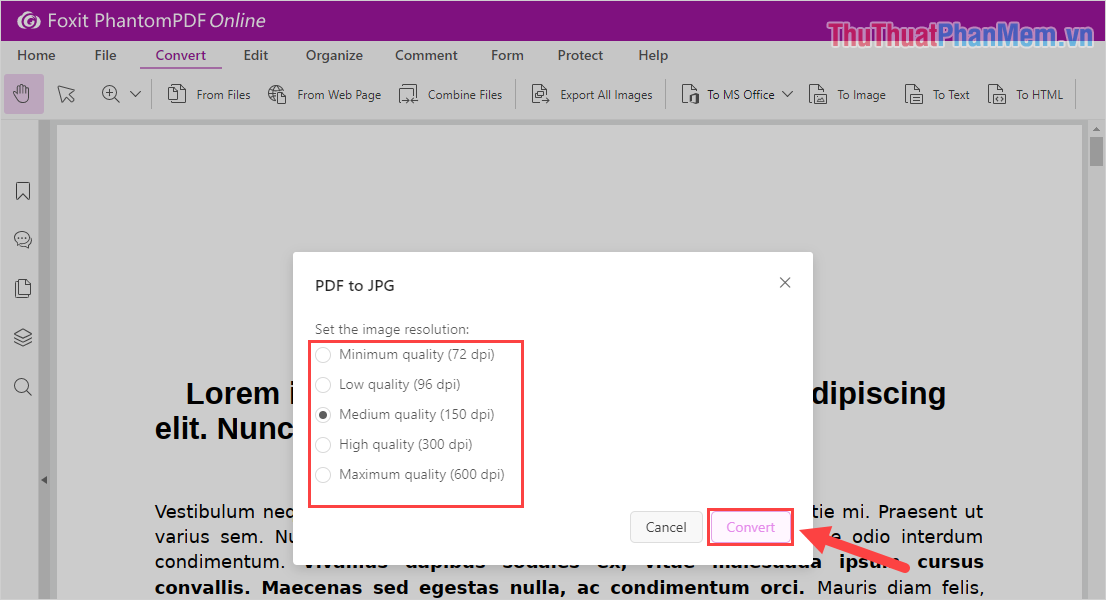
Bước 6: Sau khi hệ thống chuyển đổi file PDF thành JPG xong, các bạn chọn Download để tải thư mục ảnh đã chuyển đổi về máy.
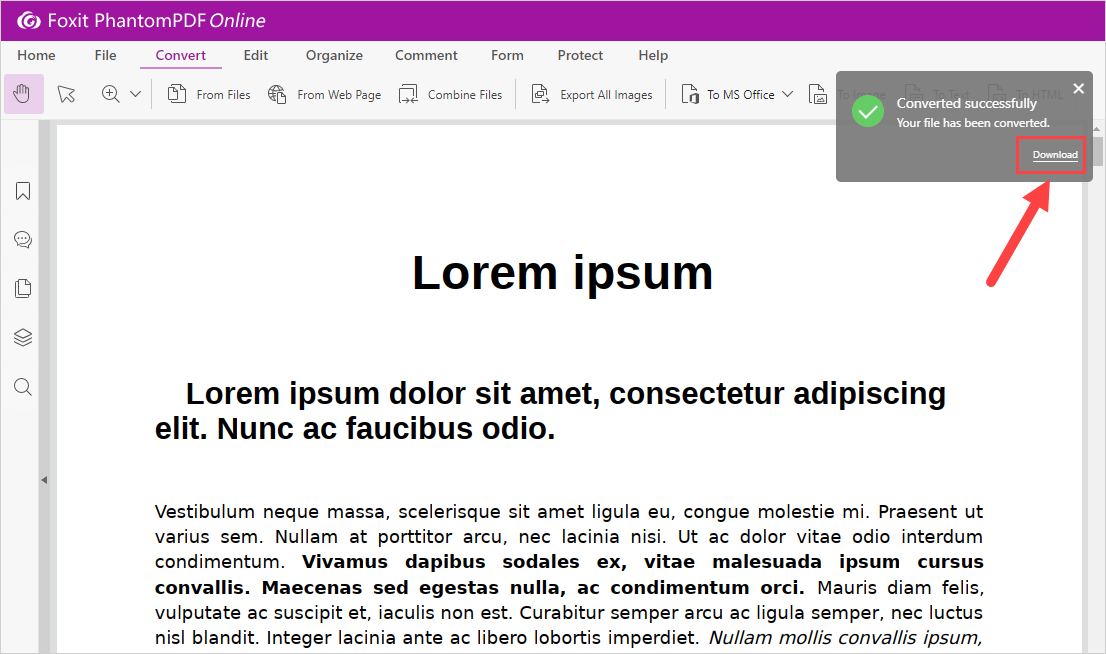
Như vậy là các bạn đã hoàn tất việc chuyển đổi định dạng file PDF sang JPG với chất lượng cao.
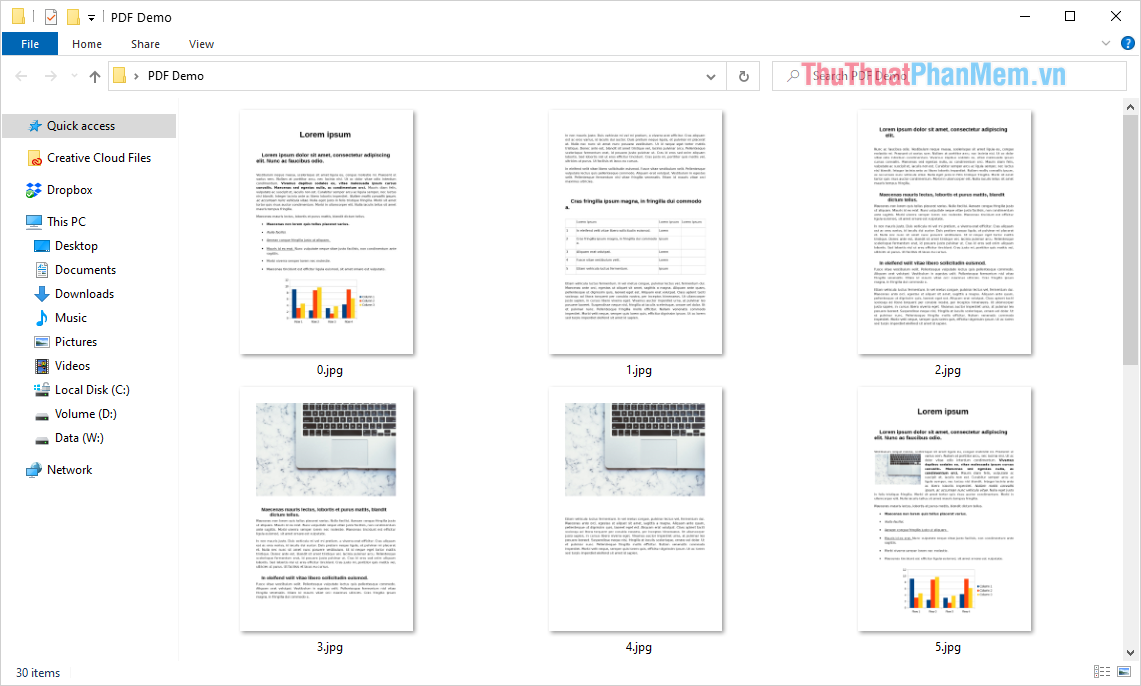
Trong bài viết này, Thủ thuật phần mềm đã hướng dẫn các bạn cách chuyển đổi file PDF sang JPG chất lượng cao nhanh chóng và hiệu quả. Chúc các bạn một ngày vui vẻ!
Cảm ơn bạn đã xem bài viết Cách chuyển PDF sang JPG chất lượng cao tại Pgdphurieng.edu.vn bạn có thể bình luận, xem thêm các bài viết liên quan ở phía dưới và mong rằng sẽ giúp ích cho bạn những thông tin thú vị.
Nguồn: https://thuthuatphanmem.vn/cach-chuyen-pdf-sang-jpg-chat-luong-cao/
Từ Khoá Tìm Kiếm Liên Quan:
